Доступно с лицензией Location Referencing.
Характеристики маршрута могут быть представлены в виде точечных событий с информацией об измерениях вдоль маршрута. Воспользуйтесь инструментом Добавить несколько точечных событий для создания нескольких точечных событий сразу.
Добавить несколько точечных событий
Пример следующего рабочего процесса демонстрирует добавление нескольких точечных событий.
На следующей схеме показаны атрибуты маршрута. У маршрута (Route1) измерения от 0 до 20.
На следующей схеме показаны атрибуты маршрута. У маршрута (Route1) измерения от 0 до 20.
В следующей таблице приведены подробные сведения об атрибутах маршрута:
| ID маршрута | Дата От | Дата До |
|---|---|---|
Маршрут1 | 01.01.2000 | <Null> |
- Откройте карту в ArcGIS Pro и приблизьтесь к местоположению, в котором вы хотите добавить точечное событие.
- Щелкните вкладку Location Referencing и в группе События нажмите Добавить > несколько точечных событий
 .
.Появится панель Добавить несколько точечных событий.
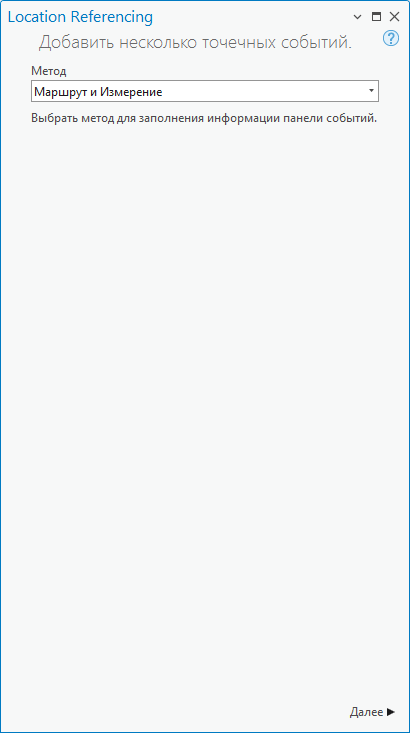
С помощью метода Маршрут и Измерение местоположение измерения основывается на значениях измерения на выбранном маршруте.
- Щелкните Далее.
Разделы Маршрут и измерение и Даты появятся на панели Добавить несколько точечных событий.
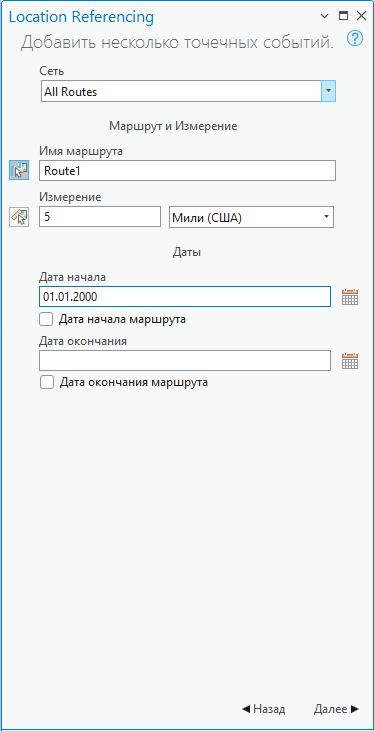
- Щелкните стрелку ниспадающего списка Сеть и выберите сеть, являющуюся источником слоев событий.
- Укажите маршрут, на котором будут созданы точечные события, выполнив одно из следующих действий:
- Введите имя маршрута в поле ID маршрута.
- Нажмите Выбрать маршрут на карте
 и щелкните точку на маршруте, где необходимо добавить точечные события.
и щелкните точку на маршруте, где необходимо добавить точечные события.
Подсказка:
После нажатия Выбрать маршрут на карте
 или Выбрать измерение на карте
или Выбрать измерение на карте  , наведите указатель мыши на маршруты, чтобы увидеть маршрут и измерение в местоположении указателя.
, наведите указатель мыши на маршруты, чтобы увидеть маршрут и измерение в местоположении указателя.Вы можете задать опции масштабирования карты для отображения маршрута и информации об измерении в диалоговом окне Опции, на вкладке Location Referencing.
Примечание:
Если появляется сообщение о получении блокировок или согласовании, предотвращение конфликтов включено.
- Укажите новое местоположение, выполнив одно из следующего:
- Введите значение в текстовое окно Измерение.
- Нажмите Выбрать маршрут на карте
 и щелкните значение измерения вдоль маршрута на карте.
и щелкните значение измерения вдоль маршрута на карте.
Когда выбрано измерение, на карте в местоположении измерения появляется зеленая точка.
- Значением даты начала по умолчанию является сегодняшняя дата, но вы можете изменить дату, выполнив одно из следующих действий.
- Введите дату начала в текстовом окне Дата начала.
- Щелкните Календарь
 и выберите дату начала.
и выберите дату начала. - Поставьте отметку Дата начала маршрута.
- Вы также можете задать дату окончания для точечного события одним из следующих способов:
- Введите дату окончания в текстовом окне Дата окончания.
- Щелкните Календарь
 и выберите дату окончания.
и выберите дату окончания. - Поставьте отметку Дата окончания маршрута.
Если дата окончания не указана, событие остается действующим от даты начала события и продлевается в будущее.
- Щелкните Далее.
Появится таблица Управление атрибутами со значениями атрибутов по умолчанию.
Список Набор атрибутов содержит другие наборы атрибутов, если они настроены.
Вы можете настроить наборы атрибутов в том же сервисе объектов.
- Вы также можете щелкнуть стрелку ниспадающего списка Набор атрибутов и выбрать пользовательский набор атрибутов.
На панели отображаются атрибуты, настроенные в наборе атрибутов.
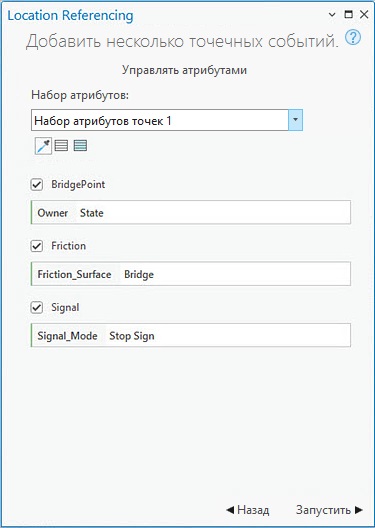
- Укажите атрибутивную информацию для событий в выбранном наборе атрибутов.
Примечание:
Щелкните Копировать значения атрибутов, выбрав событие на карте
 и нажмите на существующее точечное событие, принадлежащее тому же слою событий на карте, чтобы скопировать атрибуты события из него.
и нажмите на существующее точечное событие, принадлежащее тому же слою событий на карте, чтобы скопировать атрибуты события из него. - Щелкните Запустить.
Как только новое точечное событие создается и отображается на карте, появляется подтверждающее сообщение.
В следующей таблице приведены сведения о точечных событиях по слоям событий:
Мост
| Событие | ID маршрута | Дата От | Дата До | Измерения | Ошибка местоположения | Владелец |
|---|---|---|---|---|---|---|
Событие1 | Маршрут1 | 01.01.2000 | <Null> | 5 | Нет ошибок | Округ |
Трение
| Событие | ID маршрута | Дата От | Дата До | Измерения | Ошибка местоположения | Поверхность трения |
|---|---|---|---|---|---|---|
Событие1 | Маршрут1 | 01.01.2000 | <Null> | 5 | Нет ошибок | Бетон |
Сигнал
| Событие | ID маршрута | Дата От | Дата До | Измерения | Ошибка местоположения | Режим сигнала |
|---|---|---|---|---|---|---|
Событие1 | Маршрут1 | 01.01.2000 | <Null> | 5 | Нет ошибок | Знак Стоп |
На следующей схеме показан маршрут и связанные с ним точечные события на измерении 5 после редактирования:
Смещение референта при использовании метода маршрута и измерения
Модель данных событий Roads and Highways поддерживает настройку референтных полей событий и их включение с помощью инструмента Включить поля референта. После того, как референтные поля настроены и включены в слое, референтные местоположения заполняются и сохраняются в этом слое при добавлении или редактировании событий.
Когда точечное событие создается с использованием маршрута и измерения в референтном слое, родительская сеть LRS используется в качестве значения RefMethod по умолчанию. ID маршрута используется в качестве значения RefLocation, а измерение нового точечного события используется в качестве его значения RefOffset.
Если измерение точечного события обновляется, значение RefOffset обновляется, чтобы отразить значение измерения.
В приведенных ниже примерах показано влияние добавления нескольких записей точечных событий на слой, для которого включены референтные значения.
Перед добавлением нескольких точечных событий с референтами
На следующей диаграмме показан Маршрут1 до создания событий:
В следующей таблице приведены сведения о маршруте:
| ID маршрута | Дата От | Дата До |
|---|---|---|
Маршрут1 | 01.01.2000 | <Null> |
В следующей таблице приведены сведения о референтных полях события, перед созданием события:
| ID события | RefMethod | RefLocation | RefOffset |
|---|---|---|---|
<Null> | <Null> | <Null> | <Null> |
После добавления нескольких точечных событий с референтами
На следующей диаграмме показано несколько точечных событий, которые были добавлены к слоям точечных событий, для которых включены референты:
В следующей таблице приведены сведения о референтных полях события, после создания события:
| ID события | RefMethod | RefLocation | RefOffset |
|---|---|---|---|
Событие1 | PipeSeriesNetwork | Маршрут1 | 5 |
В следующих таблицах приведены подробные сведения о полях записи событий по умолчанию после добавления точечных событий в измерение 5. Родительская сеть LRS используется в качестве значения RefMethod, а маршрут используется в качестве значения RefLocation.
Мост
| ID события | Дата От | Дата До | ID маршрута | Измерения | RefOffset |
|---|---|---|---|---|---|
Событие1 | 01.01.2000 | <Null> | Маршрут1 | 5 | 5 |
Трение
| ID события | Дата От | Дата До | ID маршрута | Измерения | RefOffset |
|---|---|---|---|---|---|
Событие1 | 01.01.2000 | <Null> | Маршрут1 | 5 | 5 |
Сигнал
| ID события | Дата От | Дата До | ID маршрута | Измерения | RefOffset |
|---|---|---|---|---|---|
Событие1 | 01.01.2000 | <Null> | Маршрут1 | 5 | 5 |
Вы можете редактировать событие с помощью таблицы атрибутов, чтобы в нем использовались референты, отличные от применяемых по умолчанию. При последующих изменениях маршрута значения RefMethod и RefLocation возвращаются к родительской сети LRS и маршруту соответственно.